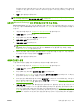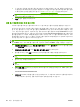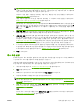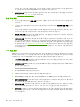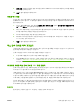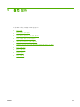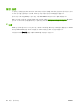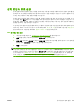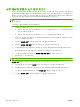HP CM8060/CM8050 Color MFP with Edgeline Technology-System Operator's Guide
주: 권한 집합에 대한 액세스를 제한하거나 개별 사용자 계정에 대한 액세스를 제한하여 네트워
크 폴더 기능에 대한 액세스를 제한할 수 있습니다. 이용 권한이 있는 사용자의 경우 각 사용자에
게는 네트워크 폴더에 대한 쓰기 권한도 있어야 합니다.
사용자가 권한 집합 구성원일 경우에는 사용 또는 제한을 위한 권한 집합을 구성하십시오.
60페이지의 권한 집합을 참조하십시오.
개별 사용자 권한으로 로그인한 사용자의 경우에는 각 사용자의 이용 권한을 구성하십시오.
63페이지의 사용자 및 단체 계정 만들기를 참조하십시오.
폴더에 대한 쓰기 이용 권한이 있는 사용자를 제어하여 Microsoft Windows 에서의 이용 권한을 제
한할 수도 있습니다. 이 이용 권한을 구성하려면 폴더 이름을 마우스 오른쪽 버튼으로 누르고 속
성을 누른 다음 보안 탭을 선택하십시오. 각 사용자나 그룹에 대한 쓰기 이용 권한을 적절히 설정
하십시오.
7.
이용 권한 확인을 눌러 폴더에 대한 이용 권한이 올바로 설정되어 있는지 확인하십시오. 폴더에
인증이 필요할 경우 사용자 이름과 암호를 요구하는 메시지가 표시됩니다.
8.
기본 통지 설정 영역에서 언제 알림 메시지를 표시할지 선택하십시오. 옵션에는 '전혀 안 함', '항
상', 및 '오류가 발생할 때'가 있습니다. 또 수신할 알림 메시지 종류를 선택하십시오. 옵션에는 '전
자우편'과 '인쇄'가 있습니다. 전자우편을 선택할 경우 전자우편 기능도 활성화해야 합니다.
41페이지의 고급 전자 우편 설정을 참조하십시오. 해당하는 경우 알림 메시지는 현재 로그인하고
있는 사용자의 전자우편 주소로 전송됩니다. 또는 장치의 기본 전자우편 주소로 전송됩니다.
9.
각 바로 열기 폴더에 대해 해당 폴더로 전송되는 파일에 사용할 기본 스캔 설정을 선택하십시오.
이 설정은 장치 제어판에 있는 옵션과 동일합니다. 파일을 바로 열기 폴더로 보낼 경우 폴더 설정
이 제어판에서 선택한 설정을 무시합니다.
182페이지의 폴더 옵션 지정을 참조하십시오.
10.
확인을 누르십시오.
팩스 전송 설정
장치에 아날로그 팩스 부속품이 설치되어 있지 않을 경우 팩스를 받을 수 없습니다. 하지만 LAN 팩스
나 인터넷 팩스 서비스를 이용하여 팩스를 전송할 수 있습니다.
내장 웹 서버를 이용하여 LAN 팩스 서비스 또는 인터넷 팩스 서비스를 설정하십시오. 장치에서 전송
하는 모든 팩스 작업에 공통인 팩스 전송 설정을 구성할 수도 있습니다.
1.
내장 웹 서버를 여십시오.
40페이지의 내장 웹 서버 열기를 참조하십시오.
2.
팩스 탭을 선택하십시오.
3.
LAN 팩스나 인터넷 팩스 서비스를 사용하려면 팩스 활성화를 누르십시오.
4.
드롭다운 목록에서 사용할 팩스 전송 방식을 선택하십시오.
주: 아날로그 팩스 부속품이 설치되어 있을 경우 목록에 내장 모뎀이 표시됩니다. 팩스 설정 마
법사와 장치 제어판의 팩스 설정 메뉴를 이용하여 팩스의 기능을 구성하십시오.
38페이지의 초기
팩스 설정을 참조하십시오.
5.
LAN 팩스 서비스를 사용할 경우 LAN 팩스 설정 탭을 선택하여 서비스를 구성하십시오.
50페이지의 LAN 팩스 설정을 참조하십시오.
또는
인터넷 팩스 서비스를 사용할 경우 인터넷 팩스 설정 탭을 선택하여 서비스를 구성하십시오.
51페이지의 인터넷 팩스 설정을 참조하십시오.
KOWW
장치 설정 원격 구성
49